Многие современные телевизоры теперь не только транслируют фильмы и передачи, но также выполняют роль полноценного мультимедийного центра. Это обусловлено появлением технологии Smart TV.
Компания Sony, занимая ведущие позиции в производстве телеустройств, тоже не осталась в стороне от мировых тенденций. И сегодня практически все телевизоры японский разработчик оснащает опцией Смарт.
Возможности умного телевизора предопределяют установленные приложения. Поэтому в обзоре мы расскажем о том, где найти, как установить или удалить программу на Смарт ТВ Сони; дадим характеристику наиболее популярных приложений; и ответим на распространённые вопросы пользователей.

Находим приложения на Sony Smart TV
Найти и просмотреть установленные на телевизор приложения не сложно. Для этого нужно:
- Включить телевизор; на пульте нажать кнопку «HOME».
- Выбрать пункт «Приложения» или «Все приложения».
- Или перейти в разделы «Загруженные / системные приложения».

После выполнения этих незамысловатых действий, весь перечень установленных приложений отобразится на экране.
Популярные приложения
Пользователям умных телевизоров Sony на базе операционной системы Android TV доступны большинство приложений сервиса Google Play Store. Но из общего перечня всё же выделяются наиболее популярные.
Данный список возглавляют онлайн-кинотеатры: «IVI», «Netflix», «Megogo», «Кинопоиск».
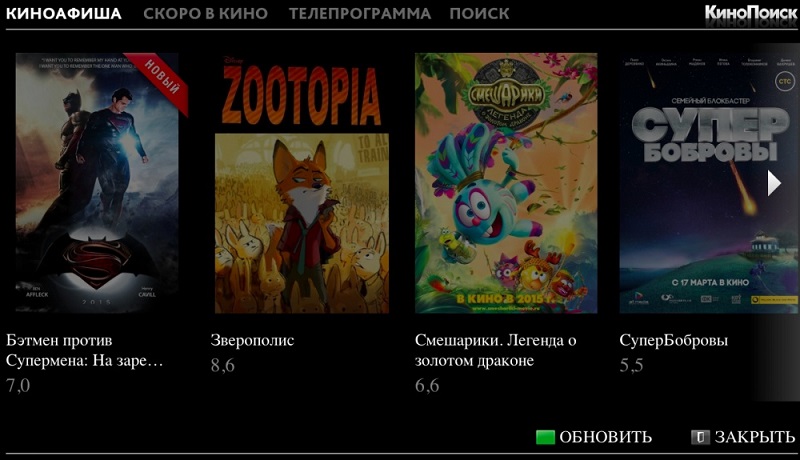
Приложения наполнены только качественным разнообразным и интересным контентом. Подойдут для всей семьи. И позволят в домашней обстановке просматривать кинопремьеры.
Следующее приложение «Youtube». Интересно также тем, что одну учётную запись можно использовать на разных устройствах. Таким образом рекомендации и предпочтения всегда доступны, и не требуют дополнительных плат з просмотр.
Одно из любимых приложений домохозяек – «Smart Chef». Это своеобразный видео и текстовый инструктор по приготовлению различных блюд. Ассортимент впечатляющий, обновление рецептов ежемесячное.

«Sportbox» ещё одно приложение по интересам. Здесь транслируются футбольные матчи и главные спортивные события дня, а также многое другое. Сервисный предоставляется на бесплатной основе. Обновляется автоматически.
Не обойтись в этом перечне и без мессенджеров. Одним из наиболее скачиваемых приложений оказался «Skype». Программа, установленная на телевизоре, также позволяет поддерживать отношения с близкими даже на расстоянии, проводить конференции, передавать текстовые сообщения.
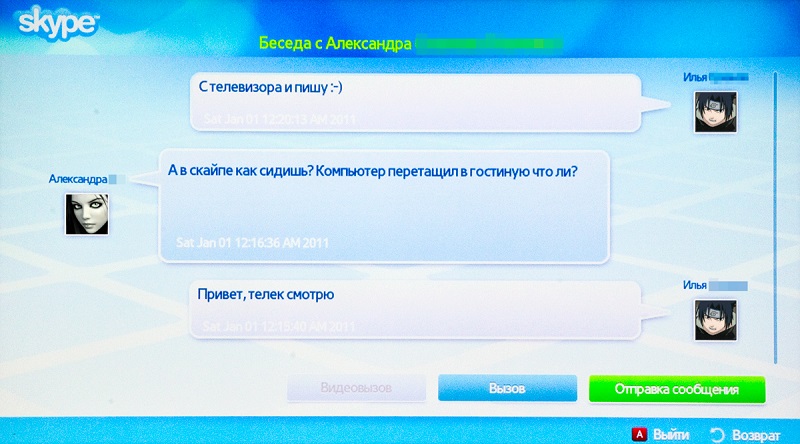
Инструкция по установке сторонних приложений на Sony Smart TV
Все умные телевизоры Sony делятся на 2 подвида: первые – с установленной операционной системой Android TV, вторые – без ОС. Каждый случай рассмотрим отдельно.
Примечание! Определить установлена ли операционная система на телевизор не сложно. Для этого при включении ТВ в розетку обратите внимание на экран. Устройство на базе ОС отобразит заставку с соответствующей надписью «Android». На остальных устройствах всплывёт только фирменная заставка Sony.
Наиболее простой и надёжный способ установить приложение – это воспользоваться сервисом «Store Google Play». Алгоритм действий следующий:
Обратите внимание! В связи с тем, что в магазине Google Play содержится огромное количество программ, не все будут отображены на главной странице. Если нужное приложение не найдено, рекомендуется воспользоваться «Поиском» по ключевым словам.
Для скачивания приложений подключение к интернету обязательно.
Не все приложения, которые разрабатываются для устройств с ОС Android, будут также доступны на Android TV. Решение о разработке адаптированных для ТВ приложений остаётся за разработчиком.
К сожалению, в этом случае пользователям доступны только уже имеющиеся приложения.
Установить самостоятельно стороннюю программу на Sony Smart TV без ОС Android TV невозможно.
Инструкция по удалению приложения
Обратите внимание! Системные приложения для удаления недоступны.
Приложения, которые были установлены пользователем самостоятельно, удаляем следующим образом:
Процедура удаления приложения завершена.
Ответы на вопросы о телевизорах Сони Бравиа
Данная опция доступна не для всех моделей Bravia. Для того, чтобы узнать, возможно ли на данный телевизор установить стороннее приложение, рекомендуется обратится к прилагаемому руководству по пользованию; или перейти на официальный сайт «Сони» https://store.sony.ru/tv_video/tv/smart_tv/, и сделать соответствующий запрос.
Некоторые телевизоры Сони действительно совместимы с Apple TV. К таковым относят следующие модели на базе ОС Андроид ТВ:
- серии AF / ZF9 2018 года;
- AG9, XG85, ZG9, XG87 2019 года;
- серии XH 80 / 81 / 85 / 90 / 91 / 92 / 95, а также А8 / 9 2020 года.
Оформить подписку можно на официальном сайте Apple, яблочных гаджетах или непосредственно на телевизоре Сони.
Большое количество открытых на ТВ приложений может привести к недостаче системной памяти и зависанию системы. В этом случае рекомендуется закрыть приложения, которые работают в фоновом режиме. Перезапустить телевизор.
Закрываем приложения следующим образом:
- На пульте дистанционного управления зажимаем, удерживаем кнопку «HOME».
- Далее выделяем нужное приложение, воспользовавшись кнопками «вправо» и «влево».
- Выделяем значок «Закрыть / Х».
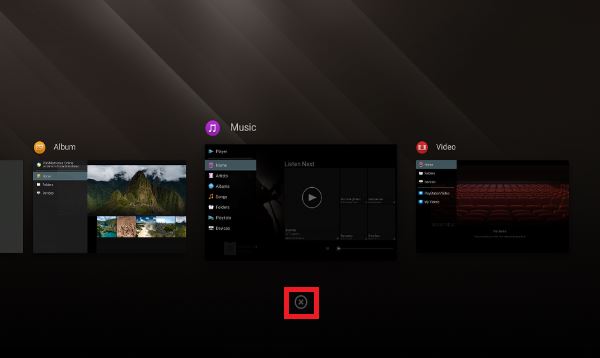
- Подтверждаем действие, нажав кнопку «ОК».
Как уже упоминалось в самом обзоре, пользователям умных телевизоров Sony с операционной системой Android TV, доступны все приложения, которые отображаются в Google Play Store, открытом на ТВ.
Если при запуске сервиса нужное приложение не отобразится, его можно попытаться найти через поисковую ленту, введя ключевые слова или точное название программы.
Также многим будет полезно воспользоваться уже существующей учётной записью Google, введя на экране телевизора соответствующий ID-код. Используя старую учётную запись, пользователь может скачать и установить на телевизор, теперь абсолютно бесплатно, платное приложение. При условии, что оно уже покупалось и устанавливалось на другой гаджет, привязанный к профилю.
Однако обращаем внимание и на то, что не все приложения, разработанные для девайсов, адаптируются для Сони Смарт ТВ на основе операционной системы Android TV.
Установка приложений APK с флешки на телевизор Sony Bravia s Android TV видео инструкция:
Безусловно на телевизоре также могут возникать проблемы с приложением для потокового воспроизведения. Программное обеспечение зависает. При этом можно выйти из приложения, а повторно открыв его увидеть, что оно неизменно висит. Или же напротив, выйти из программы, но она продолжит работу в фоновом режиме.
Решить проблему поможет полноценная перезагрузка приложения. Или использование опции остановки для сброса программы. Останавливает так:
- На пульте дистанционного управления зажимает на несколько секунд кнопку главного экрана. Отобразится окно приложений.
- Здесь в предложенном перечне нужно отыскать то приложение, которое останавливаем.
- Переходим к нему.
- Далее зажимаем кнопку «ОК» на ПДУ.
- Дожидаемся появления диалогового окна.
- Далее находим раздел «Информация», переходим на него, жмём кнопку «ОК».
- В данном разделе находим опцию «Остановить».
- Подтверждаем свои действия, дважды кликнув на «ОК».
Приложение остановлено. Далее приложении можно повторно открыть и проверить качество его работы.
Вот уже более полувека японская компания Sony является одним из ведущих производителей телевизоров мирового рынка. Современные модели также не перестают радовать пользователей превосходным качеством картинки и звука.
Софт идёт в ногу с современными технологиями. Что касается приложений, то здесь основная ответственность возлагается на разработчиков программ. А о том, как добавлять или удалять приложения мы рассказали в обзоре.
Как видим, простой и удобный интерфейс телевизоров Сони позволяет справляться с поставленными задачами достаточно быстро и легко. Надеемся, что пользование телевизором и всеми его возможностями будет оставлять только приятные впечатления.
Содержание
- Ваши приложения Sony Smart TV исчезли? Верни их сейчас
- Ваши приложения Sony Smart TV исчезли? Верни их сейчас
- Как я могу вернуть свои приложения на Sony Smart TV?
- 1. Общие шаги по устранению неполадок
- 2. Обновите интернет-контент
- 3. Измените настройки DNS на вашем телевизоре
- Куда пропали все приложения на моем телевизоре Sony Bravia?
- Похожие страницы:Блог
- Почему у меня не работает встроенный Chromecast?
- Как мне отключить Chromecast от моей учетной записи Google?
- Почему моя Windows 10 не подключается к Wi-Fi?
- Что бесплатно поставляется с Apple TV?
- Как вернуть приложения на телевизор Sony Bravia?
- Почему мои приложения исчезли с моего телевизора Sony?
- Как мне преобразовать мой смарт-телевизор Sony в Android TV?
- Как установить сторонние приложения на мой Sony Smart TV?
- Как я могу устанавливать приложения на свой Smart TV без Google Play?
- Почему мои приложения исчезли с моего Smart TV?
- Где приложения на телевизоре Sony?
- Как я могу сделать свой смарт-телевизор на базе Android?
- Как я могу изменить свой телевизор на Android TV?
- Могу ли я добавить приложение на свой Sony Smart TV?
- Как мне установить APK-файл на свой Smart TV?
- Как включить неизвестные источники на моем телевизоре Sony?
- Как установить Google Play на мой старый Smart TV?
- Как установить Google Play на свой смарт-телевизор?
- Как установить приложение на свой смарт-телевизор?
- Как переустановить приложения на Samsung Smart TV?
- Как мне найти свои приложения на телевизоре?
- Где мои приложения на моем телевизоре?
- Как установить магазин Google Play на мой умный телевизор Sony Bravia?
- Можно ли на смарт-ТВ поменять ОС?
- Как превратить смарт-телевизор Samsung в телевизор с ОС Android?
- Могу ли я установить Android на LG Smart TV?
Ваши приложения Sony Smart TV исчезли? Верни их сейчас

Ваши приложения Sony Smart TV исчезли? Верни их сейчас
Поскольку Smart TV становятся все более и более популярными, люди не используют их только для просмотра своих любимых телешоу или фильмов.
Поскольку подавляющее большинство из них используют ОС Android, пользователи имеют доступ к множеству приложений, которые без проблем работают на большом экране.
Но некоторые пользователи Sony Smart TV жалуются на довольно странную проблему. В частности, кажется, что на некоторых устройствах Sony определенные приложения исчезают.
Если вы в течение некоторого времени использовали телевизор Sony Smart TV, это довольно большая проблема, поскольку десятки или даже сотни приложений не могут быть доступны и использованы.
Как я могу вернуть свои приложения на Sony Smart TV?
1. Общие шаги по устранению неполадок

- Убедитесь, что ваш телевизор подключен к Интернету . Если у вас возникли проблемы с подключением к Интернету, значки приложений могут быть не видны.
- Если ваш Sony Smart TV подключен к беспроводной сети, перезагрузите маршрутизатор . Если возможно, попробуйте использовать проводное соединение.
- Обновите телевизор до последней версии прошивки .
- Выполните сброс питания . Если это не решит проблему, попробуйте сброс настроек . Сброс к заводским настройкам удалит все данные, приложения и сохраненные изменения, поэтому вы можете попробовать эту опцию только в случае сбоя других решений из этой статьи.
Для получения дополнительной информации о том, как выполнить Power или Factory reset на вашем Sony Smart TV, ознакомьтесь с шагами в этом полезном руководстве .
2. Обновите интернет-контент
- Нажмите кнопку Home на вашем дистанционном управлении.
- Теперь перейдите в Настройки> Настройки системы .
- Выберите « Настройка», а затем « Сеть» .
- Выберите Обновить интернет-контент .
Приложения могут исчезнуть с вашего телевизора Sony Smart TV после сброса, обновления системы или сразу после покупки из-за изменений содержимого.
Обновление интернет-контента может помочь вам вернуть их, так что стоит попробовать.
3. Измените настройки DNS на вашем телевизоре
- Нажмите кнопку Home на вашем дистанционном управлении.
- Теперь перейдите в Настройки> Сеть> Настройки сети / Настройка .
- Выберите Настроить сетевое соединение .
- После этого выберите Custom / Expert .
- Выберите « Проводная / беспроводная настройка» . Подключите телевизор к беспроводной сети.
- Найдите ручной IP-адрес и выберите его.
- Не вносите никаких изменений в IP-адрес. Вместо этого для Первичного DNS введите 8.8.8.8, а для Вторичного DNS введите 8.8.4.4.
- Если будет предложено использовать прокси-сервер, выберите НЕТ .
- После этого выберите « Сохранить и подключиться», и вы сможете установить сетевое соединение.
Обычно DNS-адрес автоматически назначается вашим интернет-провайдером, но если он не работает должным образом, вы можете изменить его, чтобы решить любые проблемы, связанные с сервером.
Помните, что если ваше интернет-соединение становится нестабильным или медленным, вы можете снова изменить свой DNS, выполнив поиск других общедоступных DNS-серверов.
После изменения DNS обязательно обновите содержимое Интернета, и ваши приложения должны появиться на вашем Sony Smart TV.
Если у вас есть другие предложения или вопросы, не стесняйтесь обратиться к разделу комментариев ниже.
Источник
Куда пропали все приложения на моем телевизоре Sony Bravia?
Если с подключением к Интернету возникла проблема, значки приложений могут исчезнуть. Обновите Интернет-контент. Иконки приложений могут исчезнуть сразу после покупки, Сброс настроек ТВ, или новое обновление услуги / контента. … Выберите «Обновить Интернет-контент», затем нажмите кнопку «Ввод».
Как установить приложения на телевизор Sony Bravia без Android?
ВАЖНО: Не все телевизоры BRAVIA могут использовать это приложение.
- Обязательно подключите телевизор к активному интернет-соединению.
- На прилагаемом пульте дистанционного управления телевизора нажмите кнопку HOME.
- Выберите «Все приложения», «Приложения» или «Все приложения». ПРИМЕЧАНИЕ для моделей 2014 года. Все приложения находятся в нижнем углу экрана меню приложений.
Как мне вернуть приложения на телевизор Sony Bravia TV?
Похожие страницы:Блог
Почему у меня не работает встроенный Chromecast?
Как мне отключить Chromecast от моей учетной записи Google?
Почему моя Windows 10 не подключается к Wi-Fi?
Что бесплатно поставляется с Apple TV?
Как я могу вернуть свои приложения на Sony Smart TV?
- Убедитесь, что ваш телевизор подключен к Интернету. .
- Если ваш Sony Smart TV подключен к беспроводной сети, перезапустите маршрутизатор. .
- Обновите свой телевизор до последней версии прошивки.
- Выполните сброс питания.
Как вернуть приложения на телевизор Sony Bravia?
Убедитесь, что телевизор подключен к Интернету, а затем обновите Интернет-контент.
Значки приложений могут исчезнуть сразу после покупки, сброса настроек телевизора или обновления новой службы / контента.
- Нажмите кнопку HOME на пульте дистанционного управления.
- Выберите «Настройки».
- Выберите Системные настройки. .
- Выберите Настройка.
- Выберите сеть.
Почему мои приложения исчезли с моего телевизора Sony?
Если у вас проблемы с интернет-соединением, значки приложений могут исчезнуть. … Телевизор BRAVIA не может быть подключен к Интернету. Обновите Интернет-контент. Значки приложений могут исчезнуть сразу после покупки, сброса настроек телевизора или обновления новой службы / контента.
Как мне преобразовать мой смарт-телевизор Sony в Android TV?
Как мне настроить мой Sony Android TV ™ в первый раз?
- Нажмите кнопку HOME на пульте дистанционного управления.
- Выберите «Настройки».
- Следующие шаги будут зависеть от опций меню вашего телевизора: Выберите «Настройки устройства» — «Начальная настройка». (Android 9) Выберите Начальная настройка или Автозапуск. (Android 8.0 или более ранняя версия)
Как установить сторонние приложения на мой Sony Smart TV?
Чтобы установить и запустить загруженные неопубликованные приложения, вам сначала нужно сделать две вещи: Включить «Неизвестные источники» — в меню «Безопасность и ограничения» в настройках. Установите «Sideload Launcher — Android TV».”Для запуска приложений, которые вы загрузили. Это доступно в магазине Google Play: ЗДЕСЬ.
Как я могу устанавливать приложения на свой Smart TV без Google Play?
Еще один простой способ загрузки неопубликованных приложений на Android TV — это облачного хранения. Вы можете использовать Google Диск, Dropbox или OneDrive для установки APK-файлов на свой Android TV.
Почему мои приложения исчезли с моего Smart TV?
Если вы потеряли соединение по какой-либо причине, вы не сможете использовать какие-либо приложения и это могло быть причиной того, что они исчезли или не ответили. Обновление прошивки. Если проблема не в подключении к Интернету, попробуйте обновить прошивку телевизора. Часто это автоматический процесс, но не всегда.
Где приложения на телевизоре Sony?
На пульте дистанционного управления нажмите кнопку HOME.
- Перейти к настройкам. Для моделей, выпущенных в 2019 году или новее: используйте кнопку быстрых настроек. На пульте дистанционного управления нажмите кнопку быстрых настроек. .
- Этот шаг будет зависеть от параметров меню вашего телевизора: выберите «Приложения» → «Просмотреть все приложения». Выберите Приложения → Загруженные приложения или Системные приложения.
Как я могу сделать свой смарт-телевизор на базе Android?
Игровой автомат Устройство ACT Stream TV 4K от ACT Fibernet — это приставка для Android TV, которая может превратить любой доступный по цене телевизор со светодиодной подсветкой в смарт-телевизор. Есть поддержка Google Assistant, магазина Google Play, а также всех популярных потоковых приложений. Это устройство также можно приобрести по плану аренды.
Как я могу изменить свой телевизор на Android TV?
Транслируйте контент со своего устройства на телевизор
- Подключите устройство к той же сети Wi-Fi, что и ваш Android TV.
- Откройте приложение, в котором есть контент, который вы хотите транслировать.
- В приложении найдите и выберите Трансляция.
- На вашем устройстве выберите название вашего телевизора.
- Когда Cast. меняет цвет, вы успешно подключились.
Могу ли я добавить приложение на свой Sony Smart TV?
В главном меню выберите Google Play Маркет. Найдите приложение, которое вы ищете, по категориям или по названию приложения. Выберите приложение, которое хотите установить. Выберите Установить.
Как мне установить APK-файл на свой Smart TV?
Установите APK с телефона или планшета Android
Во-первых, вам нужно установить Отправить файлы в Приложение TV из Play Store на вашем телефоне и телевизоре. Чтобы установить его на свой телевизор, откройте Play Store и найдите имя или щелкните ссылку выше на настольном компьютере и установите телевизор в качестве цели установки.
Как включить неизвестные источники на моем телевизоре Sony?
Перейдите в настройки /около / строить. Затем продолжайте нажимать OK / Enter на пульте снова и снова. В конце концов он скажет, что вы включили режим разработчика. Затем вернитесь к настройкам / безопасности и ограничениям и измените настройки.
Как установить Google Play на мой старый Smart TV?
На пульте дистанционного управления нажмите кнопку HOME. Выберите Приложение Google Play Store в категории «Приложения». Примечание для Android ™ 8.0 и некоторых моделей Android 9: если Google Play Store не находится в категории «Приложения», выберите «Приложения», а затем выберите «Google Play Store» или «Получить другие приложения».
Как установить Google Play на свой смарт-телевизор?
- На пульте дистанционного управления нажмите кнопку HOME.
- Выберите приложение «Google Play Маркет» в категории «Приложения». .
- На экране Google Play Store используйте кнопки навигации на пульте дистанционного управления телевизора и выберите значок поиска. .
- Поле ввода будет отображаться в верхней части экрана.
Как установить приложение на свой смарт-телевизор?
- Нажмите кнопку Smart Hub на пульте дистанционного управления.
- Выберите Приложения.
- Найдите приложение, которое хотите установить, выбрав значок увеличительного стекла.
- Введите имя приложения, которое вы хотите установить. Затем выберите Готово.
- Выберите Скачать.
- После завершения загрузки выберите «Открыть», чтобы использовать новое приложение.
Как переустановить приложения на Samsung Smart TV?
- Нажмите кнопку Smart Hub на пульте дистанционного управления.
- Выберите Приложения.
- Найдите приложение, которое хотите установить, выбрав значок увеличительного стекла.
- Введите имя приложения, которое вы хотите установить. Затем выберите Готово.
- Выберите Скачать.
- После завершения загрузки выберите «Открыть», чтобы использовать новое приложение.
Как мне найти свои приложения на телевизоре?
- Перейдите на свою домашнюю страницу или нажмите кнопку Smart Hub на пульте дистанционного управления.
- Выберите Приложения в строке меню.
- Теперь вы находитесь на экране «Мои приложения», где вы увидите свои предварительно загруженные приложения и другие категории приложений, такие как «Что нового», «Самые популярные», «Видео», «Стиль жизни» и «Развлечения».
Где мои приложения на моем телевизоре?
В левом нижнем углу экрана телевизора нажмите кнопку ПРИЛОЖЕНИЯ.. Вы можете перемещаться влево, вправо, вверх или вниз с помощью пульта дистанционного управления. В ПРИЛОЖЕНИЯх вы увидите, что на экране появятся несколько категорий. Выберите интересующую вас категорию, чтобы увидеть, какие приложения доступны.
Как установить магазин Google Play на мой умный телевизор Sony Bravia?
На пульте дистанционного управления нажмите кнопку HOME. Выберите приложение «Google Play Маркет» в категории «Приложения».. Примечание для Android ™ 8.0 и некоторых моделей Android 9: если Google Play Store не находится в категории «Приложения», выберите «Приложения», а затем выберите «Google Play Store» или «Получить другие приложения».
Можно ли на смарт-ТВ поменять ОС?
После распаковки нового смарт-телевизора вам может быть интересно, можете ли вы сменить операционную систему (ОС) на телевизоре на другую, более подходящую. Пользователи не могут изменить операционную систему на смарт-телевизорах. Аппаратное обеспечение смарт-телевизора предназначено для работы с исходной операционной системой.
Как превратить смарт-телевизор Samsung в телевизор с ОС Android?
Кабель HDMI. Конвертер Android (Chromecast или Android TV)
Следуйте этому краткому пошаговому руководству, чтобы установить операционную систему Android TV на свой смарт-телевизор Samsung:
- Подключите кабель HDMI к телевизору с одного конца и к конвертеру с другого конца. .
- Включите телевизор и подключите кабель Ethernet к конвертеру.
Могу ли я установить Android на LG Smart TV?
3 ответа. Телевизоры LG, VIZIO, SAMSUNG и PANASONIC являются не на базе Android, и вы не можете запускать APK с них . Просто купите Fire Stick и закончите. Единственные телевизоры на базе Android, на которые можно устанавливать APK: SONY, PHILIPS и SHARP.
Источник
Содержание
- Лучшие приложения для Sony Smart TV: как установить через магазин и сторонние
- Находим приложения на Sony Smart TV
- Популярные приложения
- Инструкция по установке сторонних приложений на Sony Smart TV
- Инструкция по удалению приложения
- Ответы на вопросы о телевизорах Сони Бравиа
- Гайд по установке приложений на телевизор Sony Bravia Smart TV
- Возможности телевизоров
- Проверка доступности установки
- Способы установки
- Через меню
- Используем флешку
- Forkplayer
- Возможные проблемы
Лучшие приложения для Sony Smart TV: как установить через магазин и сторонние
Многие современные телевизоры теперь не только транслируют фильмы и передачи, но также выполняют роль полноценного мультимедийного центра. Это обусловлено появлением технологии Smart TV.
Компания Sony, занимая ведущие позиции в производстве телеустройств, тоже не осталась в стороне от мировых тенденций. И сегодня практически все телевизоры японский разработчик оснащает опцией Смарт.
Возможности умного телевизора предопределяют установленные приложения. Поэтому в обзоре мы расскажем о том, где найти, как установить или удалить программу на Смарт ТВ Сони; дадим характеристику наиболее популярных приложений; и ответим на распространённые вопросы пользователей.

Находим приложения на Sony Smart TV
Найти и просмотреть установленные на телевизор приложения не сложно. Для этого нужно:
- Включить телевизор; на пульте нажать кнопку «HOME».
- Выбрать пункт «Приложения» или «Все приложения».
- Или перейти в разделы «Загруженные / системные приложения».

Как найти приложения на SONY SMART TV
После выполнения этих незамысловатых действий, весь перечень установленных приложений отобразится на экране.
Популярные приложения
Пользователям умных телевизоров Sony на базе операционной системы Android TV доступны большинство приложений сервиса Google Play Store. Но из общего перечня всё же выделяются наиболее популярные.
Данный список возглавляют онлайн-кинотеатры: «IVI», «Netflix», «Megogo», «Кинопоиск».
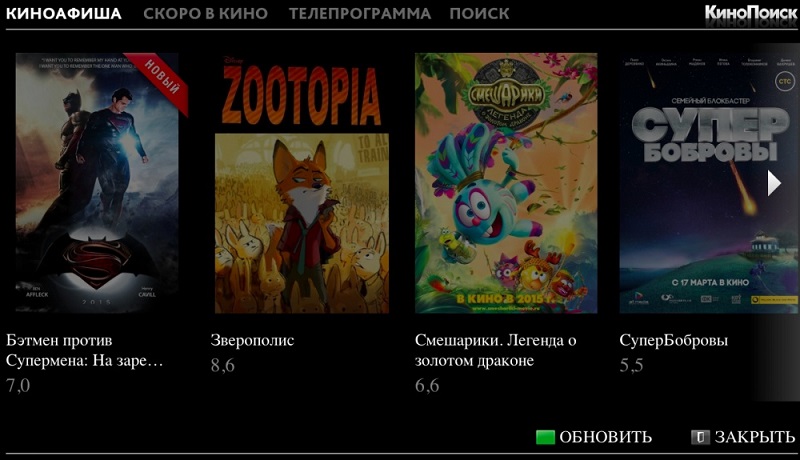
Приложения наполнены только качественным разнообразным и интересным контентом. Подойдут для всей семьи. И позволят в домашней обстановке просматривать кинопремьеры.
Следующее приложение «Youtube». Интересно также тем, что одну учётную запись можно использовать на разных устройствах. Таким образом рекомендации и предпочтения всегда доступны, и не требуют дополнительных плат з просмотр.
Одно из любимых приложений домохозяек – «Smart Chef». Это своеобразный видео и текстовый инструктор по приготовлению различных блюд. Ассортимент впечатляющий, обновление рецептов ежемесячное.

«Sportbox» ещё одно приложение по интересам. Здесь транслируются футбольные матчи и главные спортивные события дня, а также многое другое. Сервисный предоставляется на бесплатной основе. Обновляется автоматически.
Не обойтись в этом перечне и без мессенджеров. Одним из наиболее скачиваемых приложений оказался «Skype». Программа, установленная на телевизоре, также позволяет поддерживать отношения с близкими даже на расстоянии, проводить конференции, передавать текстовые сообщения.
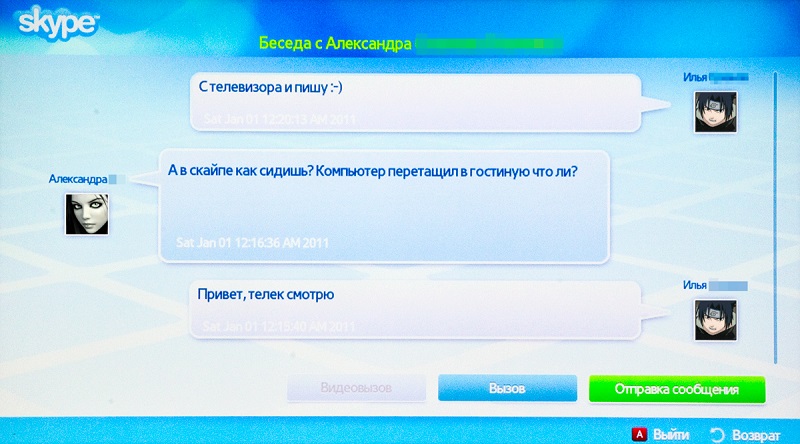
Инструкция по установке сторонних приложений на Sony Smart TV
Все умные телевизоры Sony делятся на 2 подвида: первые – с установленной операционной системой Android TV, вторые – без ОС. Каждый случай рассмотрим отдельно.
Примечание! Определить установлена ли операционная система на телевизор не сложно. Для этого при включении ТВ в розетку обратите внимание на экран. Устройство на базе ОС отобразит заставку с соответствующей надписью «Android». На остальных устройствах всплывёт только фирменная заставка Sony.
Наиболее простой и надёжный способ установить приложение – это воспользоваться сервисом «Store Google Play». Алгоритм действий следующий:
- разворачиваем «Главное меню» – на ПДУ жмём «HOME»;
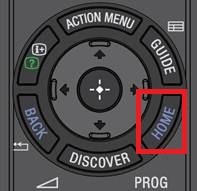
Обратите внимание! В связи с тем, что в магазине Google Play содержится огромное количество программ, не все будут отображены на главной странице. Если нужное приложение не найдено, рекомендуется воспользоваться «Поиском» по ключевым словам.
Для скачивания приложений подключение к интернету обязательно.
Не все приложения, которые разрабатываются для устройств с ОС Android, будут также доступны на Android TV. Решение о разработке адаптированных для ТВ приложений остаётся за разработчиком.
К сожалению, в этом случае пользователям доступны только уже имеющиеся приложения.
Установить самостоятельно стороннюю программу на Sony Smart TV без ОС Android TV невозможно.
Инструкция по удалению приложения
Обратите внимание! Системные приложения для удаления недоступны.
Приложения, которые были установлены пользователем самостоятельно, удаляем следующим образом:
Процедура удаления приложения завершена.
Ответы на вопросы о телевизорах Сони Бравиа
Данная опция доступна не для всех моделей Bravia. Для того, чтобы узнать, возможно ли на данный телевизор установить стороннее приложение, рекомендуется обратится к прилагаемому руководству по пользованию; или перейти на официальный сайт «Сони» https://store.sony.ru/tv_video/tv/smart_tv/, и сделать соответствующий запрос.
Некоторые телевизоры Сони действительно совместимы с Apple TV. К таковым относят следующие модели на базе ОС Андроид ТВ:
- серии AF / ZF9 2018 года;
- AG9, XG85, ZG9, XG87 2019 года;
- серии XH 80 / 81 / 85 / 90 / 91 / 92 / 95, а также А8 / 9 2020 года.
Оформить подписку можно на официальном сайте Apple, яблочных гаджетах или непосредственно на телевизоре Сони.
Большое количество открытых на ТВ приложений может привести к недостаче системной памяти и зависанию системы. В этом случае рекомендуется закрыть приложения, которые работают в фоновом режиме. Перезапустить телевизор.
Закрываем приложения следующим образом:
- На пульте дистанционного управления зажимаем, удерживаем кнопку «HOME».
- Далее выделяем нужное приложение, воспользовавшись кнопками «вправо» и «влево».
- Выделяем значок «Закрыть / Х».
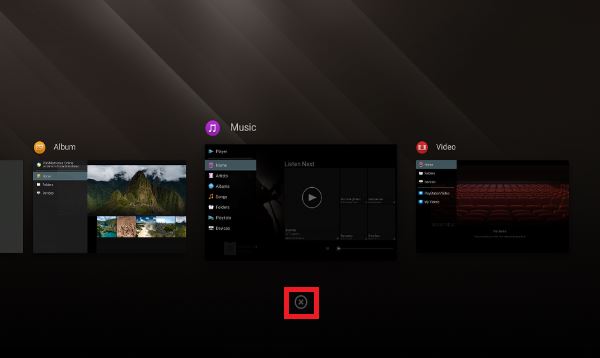
- Подтверждаем действие, нажав кнопку «ОК».
Как уже упоминалось в самом обзоре, пользователям умных телевизоров Sony с операционной системой Android TV, доступны все приложения, которые отображаются в Google Play Store, открытом на ТВ.
Если при запуске сервиса нужное приложение не отобразится, его можно попытаться найти через поисковую ленту, введя ключевые слова или точное название программы.
Также многим будет полезно воспользоваться уже существующей учётной записью Google, введя на экране телевизора соответствующий ID-код. Используя старую учётную запись, пользователь может скачать и установить на телевизор, теперь абсолютно бесплатно, платное приложение. При условии, что оно уже покупалось и устанавливалось на другой гаджет, привязанный к профилю.
Однако обращаем внимание и на то, что не все приложения, разработанные для девайсов, адаптируются для Сони Смарт ТВ на основе операционной системы Android TV.
Установка приложений APK с флешки на телевизор Sony Bravia s Android TV видео инструкция:
Безусловно на телевизоре также могут возникать проблемы с приложением для потокового воспроизведения. Программное обеспечение зависает. При этом можно выйти из приложения, а повторно открыв его увидеть, что оно неизменно висит. Или же напротив, выйти из программы, но она продолжит работу в фоновом режиме.
Решить проблему поможет полноценная перезагрузка приложения. Или использование опции остановки для сброса программы. Останавливает так:
- На пульте дистанционного управления зажимает на несколько секунд кнопку главного экрана. Отобразится окно приложений.
- Здесь в предложенном перечне нужно отыскать то приложение, которое останавливаем.
- Переходим к нему.
- Далее зажимаем кнопку «ОК» на ПДУ.
- Дожидаемся появления диалогового окна.
- Далее находим раздел «Информация», переходим на него, жмём кнопку «ОК».
- В данном разделе находим опцию «Остановить».
- Подтверждаем свои действия, дважды кликнув на «ОК».
Приложение остановлено. Далее приложении можно повторно открыть и проверить качество его работы.
Вот уже более полувека японская компания Sony является одним из ведущих производителей телевизоров мирового рынка. Современные модели также не перестают радовать пользователей превосходным качеством картинки и звука.
Софт идёт в ногу с современными технологиями. Что касается приложений, то здесь основная ответственность возлагается на разработчиков программ. А о том, как добавлять или удалять приложения мы рассказали в обзоре.
Как видим, простой и удобный интерфейс телевизоров Сони позволяет справляться с поставленными задачами достаточно быстро и легко. Надеемся, что пользование телевизором и всеми его возможностями будет оставлять только приятные впечатления.
Источник
Гайд по установке приложений на телевизор Sony Bravia Smart TV
Умное телевидение привлекает возможностью использовать разнообразные сервисы и программы. Пользователь сам решает, что устанавливать на свой ТВ-приёмник. Но в некоторых случаях свобода выбора ограничена производителем Smart TV. Сейчас мы расскажем, как установить приложение на телевизор «Сони» и для каких устройств этого производителя такая возможность недоступна.
Возможности телевизоров
Умные телевизоры Sony Bravia продаются с уже предустановленным программным обеспечением. Здесь есть браузер, плеер и набор основных программ. Но некоторым пользователям этого мало, и они хотят добавить другие приложения на телевизор Sony Смарт ТВ. С этим не всё просто. С 2015 года Sony начала выпускать умные телевизоры с операционной системой Android, которую сейчас понемногу заменяют на Google TV. Эта операционка работает так же, как такая же ОС на телефоне. Пользователю доступно огромное количество приложений из Google Play Market. Своего магазина приложений у Sony Smart TV нет.
Кроме Android TV, компания параллельно выпускает телевизоры под управлением собственной операционной системы. Увы, на таких устройствах установка новых приложений невозможна.
Таким образом, мы сразу разобрались: если у вас Sony Bravia с Android или Google TV, вы можете установить программы. Скачать приложение на Смарт ТВ телевизор Sony с другой операционкой нельзя.
Проверка доступности установки
Чтобы понять, можно ли загрузить приложения для вашего Сони Бравиа Смарт ТВ, нужно знать, какое на нём используется программное обеспечение. Проще всего это посмотреть в документации или описании в интернете. В характеристиках прямо указана операционная система. Но можно понять это просто посмотрев на экран вашего телевизора.
Если у вас Google TV или Android TV, он выглядит как экран смартфона или планшета. Например, если у вас новая модель с Google TV, в левом углу вы увидите логотип, а справа будет иконка вашего профиля.
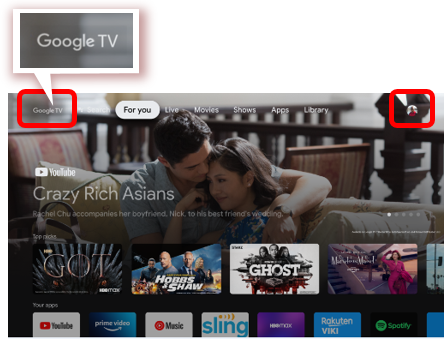
Когда вход в аккаунт не выполнен, надпись Google TV будет расположена внизу экрана, а значок профиля отсутствует.
На телевизорах под управлением Android экран выглядит примерно так же. Только вместо иконки профиля в правом углу будут часы и шестерёнка.
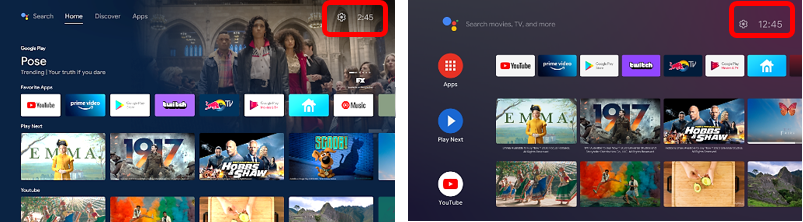
Также на Sony с Android на пульте ДУ вы увидите кнопку с изображением микрофона для активации голосового управления.
На таком телевизоре вам доступна установка любых совместимых приложений из Плей Маркета.
Если же на экране вашего Sony Smart TV вы видите нечто похожее на это, значит, у вас другая операционка.

Установка приложений на такой Sony Bravia Smart TV невозможна. Придётся обходиться тем, что предлагает производитель.
Способы установки
Если вы счастливый обладатель Sony Smart TV с ОС Android, вам доступны стандартные и не очень способы расширить и обновить набор программного обеспечения вашего телевизора. Для установки приложений потребуется настроенное интернет-соединение и учётная запись Google. Если у вас её нет, рекомендуется создать её на компьютере или смартфоне, а затем выполнить вход в аккаунт на телевизоре.
Через меню
Если у вас Android TV, установить приложения на Sony Bravia можно из Google Play Store, как на любой смартфон. Нажмите на пульте Home и выберите в меню раздел «Приложения». Найдите Google Play Market и войдите в него. Нажмите на поиск, найдите и установите нужную программу.
Если в списке приложений магазин отсутствует, то ищите кнопку со значком Play Market и надпись: «Дополнительные приложения».
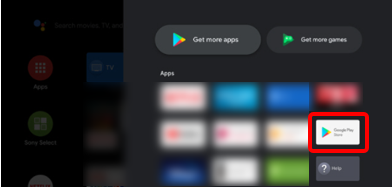
Некоторые программы могут быть недоступны, поскольку ОС Android для смартфонов и телевизоров отличается.
Для телевизоров с новой операционкой Google TV процедура ещё проще. В главном меню откройте вкладку «Приложения» и перейдите в раздел «Поиск приложений». С помощью экранной клавиатуры или голосового управления отыщите нужные вам программы точно так же, как вы это делаете в Play Market и установите их.
Используем флешку
Если нужной программы в Google Play Market нет или почему-то не получается её установить, можно использовать альтернативный способ. Нужно найти и скачать установочный apk файл, скопировать его на флешку и подключить её к USB порту телевизора. Установка происходит так же, как и на смартфоне. Нужно запустить apk файл, нажав на него. Потребуется согласиться на установку программ из неизвестных источников. И дождаться завершения распаковки. Так могут быть добавлены практически любые программы, которых нет в официальном магазине Google.
Однако имейте в виду, что Sony и Google снимают с себя любые обязательства по гарантии в случае, если пользователь загружает и устанавливает программы из других источников. В случае, когда такие действия приводят к выходу телевизора из строя, в гарантийном обслуживании вам могут отказать.
Forkplayer
Ещё один способ получить на ваш телевизор дополнительное программное обеспечение – загрузить Forkplayer. Это одновременно браузер и проигрыватель, позволяющий воспроизводить медиаконтент из различных источников. Также программа позволяет запускать некоторые приложения.
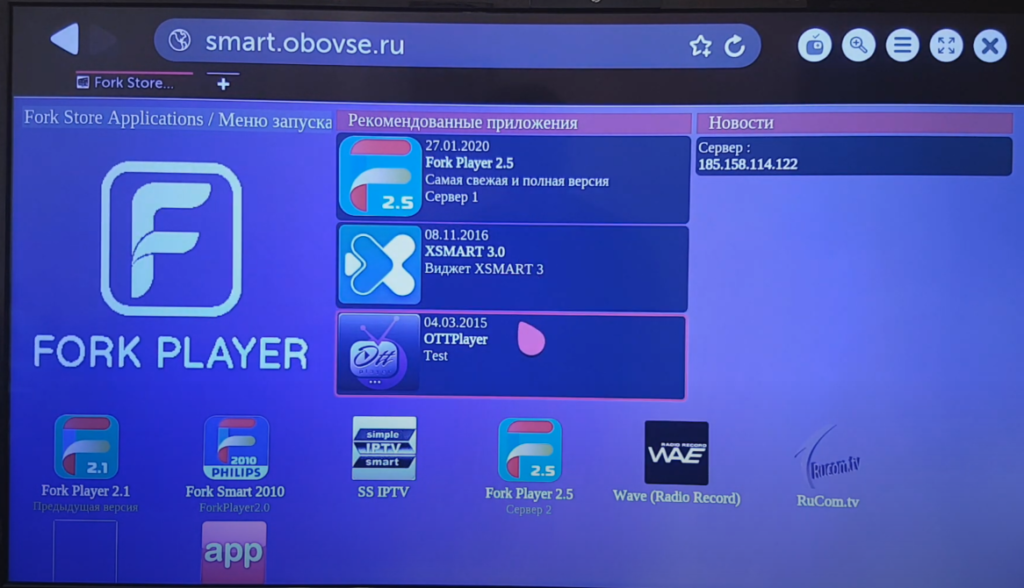
Этой программы в Плей Маркете вы не найдёте. Поскольку Google всячески борется с распространением пиратского контента (а именно для его просмотра чаще всего используют Forkplayer), доступ к ней заблокирован. Есть несколько способов запустить Forkplayer на телевизоре. Самый простой – через браузер.
Откройте стандартный обозреватель и в адресной строке впишите smart.obovse.ru.
Другие способы запуска Forkplayer подробно описаны в отдельной статье. Переходите про ссылке.
Возможные проблемы
На телевизоре пропали иконки предустановленных приложений.
Это, скорее всего, связано с программным сбоем. Для восстановления попробуйте обновить интернет-контент. Нажмите Home на пульте ДУ, войдите в настройки и прейдите в раздел «Сеть» — «Обновить Интернет-содержимое». Если это не помогло, попробуйте установить нужную программу через Play Marker заново.
Google Play на телевизоре отсутствует, приложения через меню установить не получается.
Попробуйте скачать установочный файл Play Market из интернета и установить с флешки. Можно таким же способом установить любой альтернативный магазин. Или закачать на флешку нужные приложения и запустить вручную.
Google Play Market отсутствует, с флешки приложения не устанавливаются.
Убедитесь, что у вас на телевизоре используется Android TV.
Источник
Смарт ТВ – это функция, которая присутствует на всех современных телевизорах Сони. Благодаря этому, на устройствах можно выполнять все те же операции что и на компьютере, и даже больше. Пользователю, у которого есть телевизор Сони Бравиа теперь можно смотреть видео онлайн прямо с ТВ, не переходя за компьютер. Но нужно подключить интернет. Кроме того, можно просматривать веб-страницы и устанавливать различные приложения.
Кроме того, чтобы пользоваться функцией Смарт ТВ совсем необязательно покупать самые дорогие устройства Сони, а можно остановить свой выбор на бюджетной категории телевизоров. Особое внимание стоит уделить программам и приложениям, которые устанавливаете на телевизоре, поскольку от их количества и качества во многом зависит то, какие именно функции сможет выполнять устройство.
Все производители умных телевизоров устанавливают в стандартной комплектации своих устройств оригинальный браузер, который входит в комплектацию и другой техники. Для компании Сони – это ForkPlayer, который обладает массой интересных функций, и делает работу телевизора более удобной, а также приятной. Но этот плеер можно установить не только на телевизорах компании Сони, но и на других устройствах, которые работают на системе Андроид.
В результате сможете:
- Просматривать онлайн-каналы, фильмы и видео с различных сайтов;
- А также браузер помогает просматривать информацию на флешке, или сохраненную в памяти телевизора.
Добавить данное приложение на телевизор Sony сможет любой пользователь. Скачивают плеер либо с официального сайта Сони, либо с неофициальных ресурсов, конечно, если не боитесь подхватить вирус или установить некачественное, устаревшее приложение.
Кроме того, есть стандартное меню Смарт, которое тоже используется в качестве поискового приложения, если привычный набор контента не устраивает пользователя. Через Смарт меню можно сделать все что угодно, поскольку это главный инструмент для работы устройства. В нем отражена любая программа, которая работает на телевизоре, и здесь же, этот список можно проредить либо пополнить.
 Какими возможностями обладает ForkPlayer для Sony Smart TV
Какими возможностями обладает ForkPlayer для Sony Smart TV
Специфика ForkPlayer для Sony Smart TV в том, что это приложение на телевизор получает контент непосредственно с сайта. Но большинство программ в интернете не работает в том формате, в котором ТВ сможет их воспринимать. Это приложение обрабатывает сигнал и после этого его формат преобразуется. Но это не единственные функции приложения:
- Пользователь может смотреть видео и слушать музыку с любого сайта;
- Скачать приложения для Sony Bravia через ForkPlayer намного проще, чем с других браузеров, опять же, из-за относительно большого функционального потенциала;
- Установив на Sony Bravia Smart TV, там уже использован список самых популярных сайтов и онлайн-кинотеатров, куда пользователь мог бы войти;
- У человека есть возможность сохранить любимые плейлисты. Таким образом, просматривать контент будет можно даже без использования вашего Sony Bravia Smart TV, а с других устройств, где установлен ForkPlayer;
- Кроме того, можно устанавливать и добавлять другие приложений как официальные, так и не официальные, но подходящие под конкретную модель.
Установка приложений Смарт ТВ на Sony через ForkPlayer, как и другие функции, возможна, только если пройти регистрацию на официальном сайте приложения. Когда эта процедура будет проведена, пользователь должен будет зайти в личный кабинет и добавить в список другие устройства, которые могут между собой сотрудничать.
 Как обновить веб-контент через главное меню Смарт ТВ
Как обновить веб-контент через главное меню Смарт ТВ
Обновление веб-контента на телевизоре один из самых важных этапов на пути к тому чтобы устройство работало так как нужно, несмотря на то, в каком году оно было выпущено, и как давно проводилось обновление ПО. Обновлять установленный контент нужно с не меньшей частотой, чем проводить перепрошивку, потому пытаемся загрузить новые и обновить старые приложения, которые уже есть в списке ТВ.
Делается эта процедура таким образом:
- Возьмите пульт ДУ, и найдите на панели кнопку «Home» Она выведет в меню, где надо найти раздел «Установки», и выбрать подпункт «Сеть»;
- В меню «Сеть» выбрать пункт «Обновить Интернет содержимое» и подождите, пока автоматическая настройка не закончится;
- Когда обновление закончится, снова вернитесь в Смарт ТВ Сони, то есть опять нажмите кнопку «Home». В поле «Обработанные» увидите те программы, без которых телевидение не сможет работать. Они устанавливаются по умолчанию. Если их недостаточно, есть возможность добавить ещё несколько. Для этого перейдите в раздел «Все приложения»;
- Если найдете какой-то дополнительный виджет, которого пока нет в меню, его можно добавить в «Мои приложения», после чего он тоже появится в главном «домашнем» списке.
После этих настроек можно без проблем пользоваться Smart TV на телевизоре Sony, смотреть телевидение и просматривать интернет-контент.
 Как установить на Sony Smart ТВ виджеты с помощью ForkPlayer
Как установить на Sony Smart ТВ виджеты с помощью ForkPlayer
Установить виджеты на Сони Бравиа Smart TV с помощью ForkPlayer можно несколькими способами. Сейчас постараемся рассмотреть два самых популярных пути.
Первый способ:
- Откройте в меню телевизора «Настройки сетевого подключения»;
- Выберите ручной способ установки, который позволит подключить или отключить любой модуль по требованию пользователя;
- Далее, в настройках следует изменить первичный DNS. Добавленный номер должен выглядеть таким образом: 46.36.218.194. Но не факт что это сработает. Если все же не получилось подключиться к сети, можно попытаться обойти с другой стороны, и использовать немного другой набор цифр: 85.17.30.89. Когда же и это не сработает, то вот последний вариант, как правило, идеально подходит: 217.79.190.156. Многое зависит от модели телевизора, так что желательно попробовать всё;
- Подождите пока произойдет подключение к интернет-сети;
После того как подключение закончится, следует запустить приложение NOW.RU Theta, хотя можно использовать и Lifeshow, если заходить через Opera Store. В результате будет запущен виджет ForkPlayer. Осталось провести несложные настройки и можно работать.
 Второй способ:
Второй способ:
- Нужно провести регистрацию на ресурсе publish.tvstore.opera.com;
- Поле того как регистрация закончена, на экране телевизора появится сообщение об ID адресе, что присваивается вашему телевизору Sony Bravia и с которого он будет работать в Opera Store бесплатно;
- Просмотреть ID можно так: зайдите в Меню, перейдите во вкладку About. Но следует спешить, поскольку адрес действителен только на протяжении пятнадцати минут, и если не успеть его ввести в поле, придется отправлять повторный запрос. Сделать это можно, нажав на значок #ID;
- Получив адрес, нужно привязать устройство, введя код в специальную строку, после чего в Опера Стор появится категория «Develop»;
- Перейдите на сайт http://operatv.obovse.ru/2.5/, введя его параметры в графу URL Loader, и сохраните полученную информацию;
Для того чтобы открыть раздел «брб.то» и «трее.тв», в настройках также потребуется поменять ДНС (DHCP) на 46.36.218.194 или 46.36.220.208, как и в первом варианте. После того как установить эти виджеты, настройка приложений станет намного практичнее и удобнее, а следующие обновления будут занимать минимум времени.

